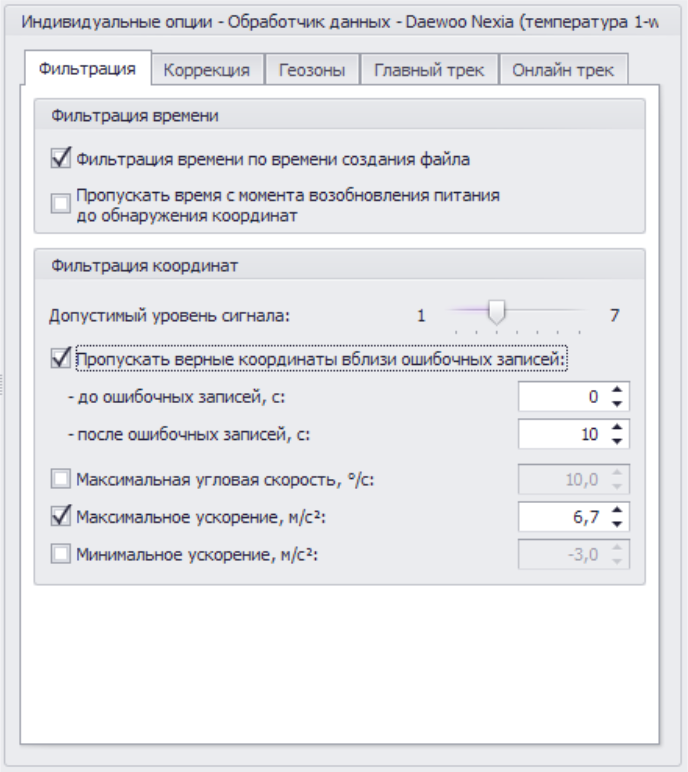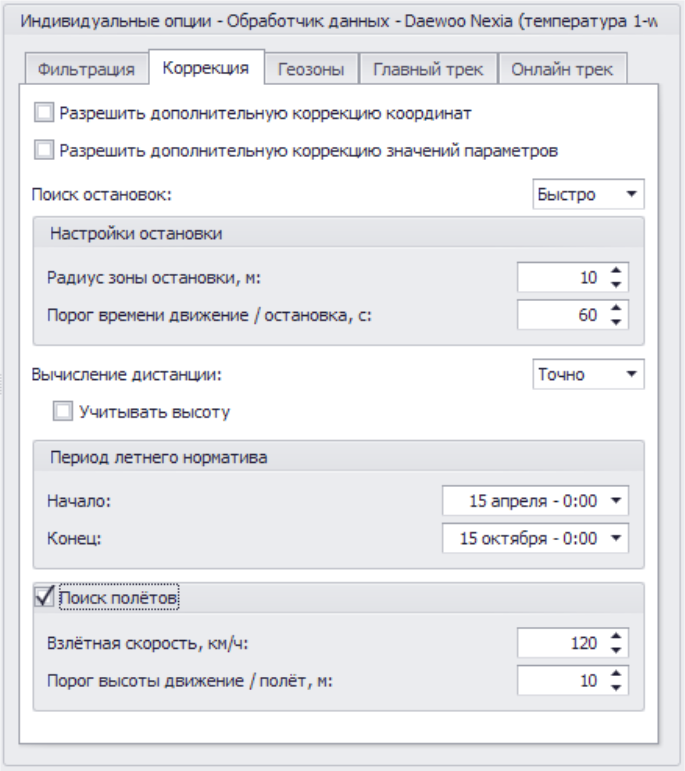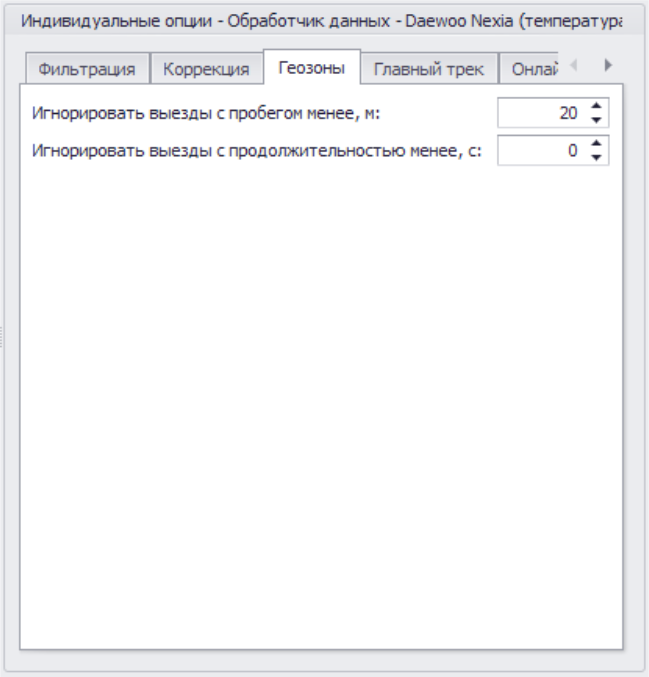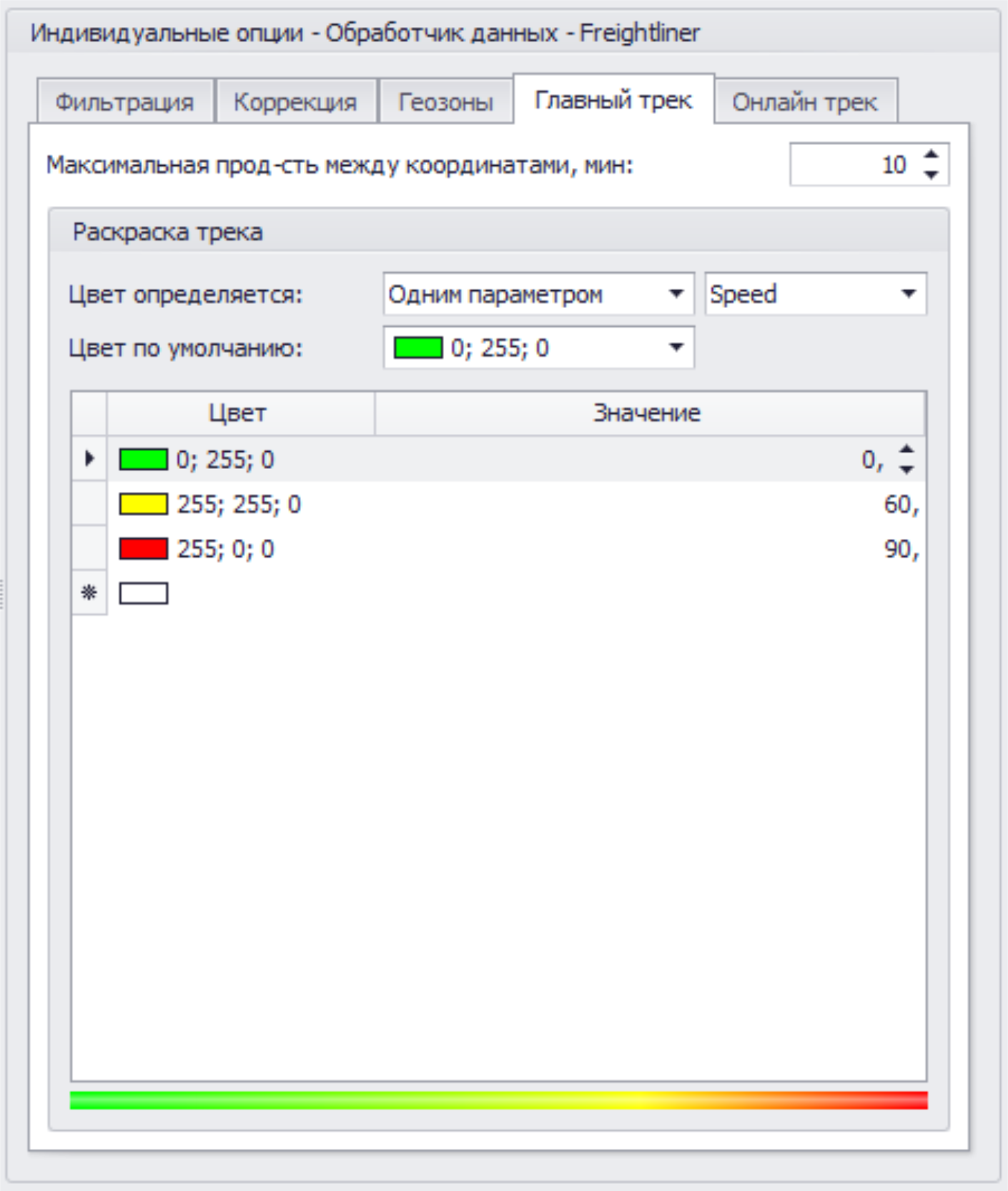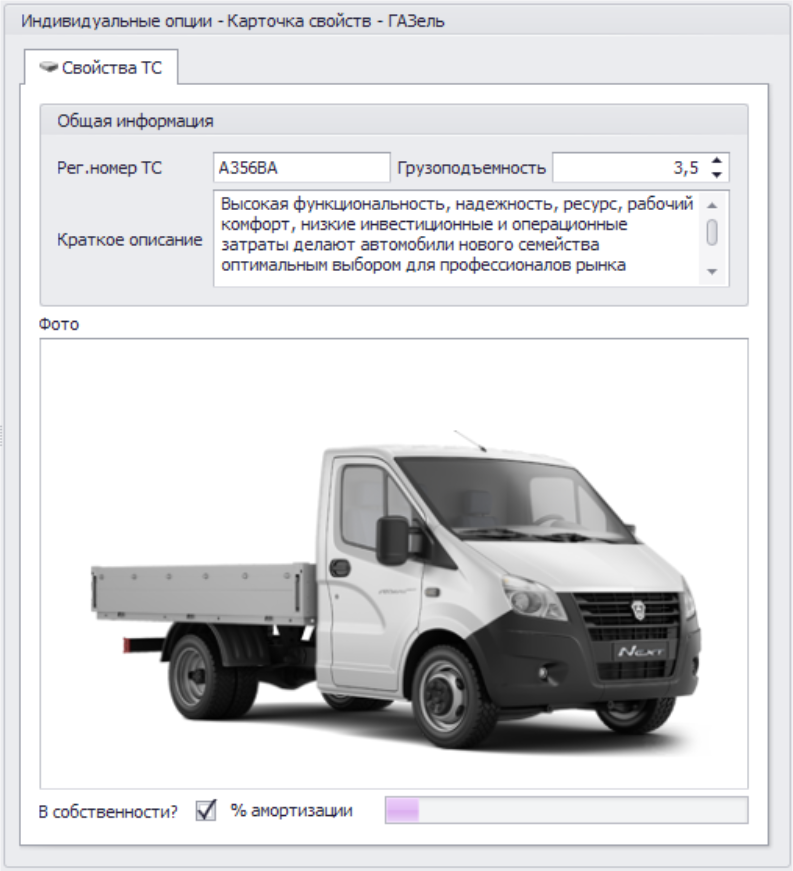Настройка\Устройства\Модуль:Обработчик данных\Индивидуальные опции
Содержание
Обработчик данных. Индивидуальные опции
Вкладка «Фильтрация»
Использование различных фильтров позволяет добиться более точной обработки данных и исключить разброс координат. Отфильтрованные данные не участвуют в дальнейших расчетах.
Фильтрация по времени. В некоторых случаях в записях прибора могут появляться броски времени. Фильтры времени позволяют отфильтровать эти ошибочные записи, основываясь на времени создания файла, в котором эти ошибки встречаются. Новый файл с данными создается в каждый понедельник в 0:00:00 по времени сервера.
Фильтрация времени по времени создания файла – пропуск данных о времени, если оно не согласуется со временем создания файла.
Пропускать время с момента возобновления питания до обнаружения координат – после включения прибора до обнаружения координат пропускать время записей. Отфильтрованное время будет заменено временем, определенным после определения координат.
Фильтрация координат. При неуверенном приеме сигнала со спутников, на участках дороги с крутыми поворотами или при отсутствии достаточной видимости небосвода координаты ТС могут быть определены с ошибкой. Фильтры координат позволяют исключить подобные ошибки опираясь на уровень навигационного сигнала, предельные значения скоростей и ускорения и введением окна фильтрации вблизи ошибочных записей.
Допустимый уровень сигнала – минимальный уровень сигнала, достаточный для достоверного определения сигнала. При уровне сигнала ниже допустимого координаты считаются недостоверными и не участвуют в вычислениях. Данный параметры рекомендуется подбирать опытным путем в зависимости от условий приема сигнала со спутников и расположения GPS/ГЛОНАСС антенны на ТС.
Пропускать верные координаты вблизи ошибочных записей – фильтр позволяет отфильтровать верные координаты вблизи ошибочных.
- до ошибочных записей, с – в течение указанного времени до ошибочных записей все верные координаты будут отфильтрованы. Время необходимо указывать в секундах.
- после ошибочных записей, с – в течение указанного времени после ошибочных записей прибор будет пропускать верные координаты. Время необходимо указывать в секундах.
Максимальная угловая скорость, °/с – фильтр позволяет отфильтровать координаты, если вычисленная по ним угловая скорость будет больше максимального значения. Порог угловой скорости необходимо задавать в °/с (градусы в секунду).
Максимальное ускорение, м/с2 – если вычисленное по координатам ускорение превышает максимально допустимое значение (в м/с2), то эти координаты считаются недостоверными и будут отфильтрованы.
Минимальное ускорение, м/с2 – если вычисленное по координатам ускорение ниже минимально допустимого значения (в м/с2), то эти координаты считаются недостоверными и будут отфильтрованы.
Вкладка «Коррекция»
Опции на вкладке «Коррекция» позволяют исправлять ошибочные записи.
Разрешить дополнительную коррекцию координат – применить дополнительную коррекцию к координатным записям. Дополнительная коррекция осуществляется в специальным модулем. Данный модуль в текущей версии программы АвтоГРАФ.NET не поддерживается.
Разрешить дополнительную коррекцию значений параметров – разрешить коррекцию параметров ТС. Дополнительная коррекция осуществляется в специальным модулем. Данный модуль в текущей версии программы АвтоГРАФ.NET не поддерживается.
Поиск остановок – выберите алгоритм поиска остановок: по быстрому или точному алгоритму. Чем точнее будет организован поиск, тем дольше времени уйдет на обработку данных. Если на остановках имеют место разбросы координат, рекомендуется использовать точный алгоритм поиска остановок. Вы также можете отключить поиск, выбрав пункт «Нет».
Настройки остановки – если в течение интервала времени, равному Порогу времени движения / остановки, ТС не выходи за пределы зоны, ограниченной «Радиусом зоны остановки», то состояние ТС считается остановкой. Радиус зоны остановки следует указывать в метрах, Порог времени движения / остановки – в секундах.
Вычисление дистанции – выберите алгоритм расчета дистанции: быстро или точно – с учетом кривизны Земли. Чем точнее вычисление, тем больше времени уйдет на обработку.
Учитывать высоту – учитывать высоту ТС при вычислении дистанции.
Поиск полетов – в каждый момент времени, если скорость ТС выше заданной «Взлётной скорости» и высота движения выше заданного «Порога высоты движения / полёта», то текущее состояние ТС считается полетом.
Взлётную скорость следует задавать в км/ч, Порог высоты движения / полёта – в метрах.
Вкладка «Геозоны»
Пользователь может выбрать для каждого ТС или группы ТС список геозон, прохождение которых будет отслеживаться в программе.
Игнорировать выезды с пробегом менее, м – параметр определяет минимальное расстояние, которое ТС должно пройти от границ геозоны, чтобы определить выход из нее. Порог следует указывать в метрах.
Игнорировать выезды с продолжительностью менее, с – параметр определяет минимальное время, в течение которого ТС должно находиться вне геозоны, чтобы определить выход из нее. Порог следует указывать в секундах.
Вкладка «Главный трек»
На вкладке «Главный трек» пользователь может настроить раскраску трека в зависимости от состояния параметров ТС.
Главный трек – это весь трек ТС, кроме онлайн трека. Подробнее об онлайн треке см. далее.
Максимальная продолжительность между координатами, мин – если между соседними координатными записями прошло больше указанного времени, то трек на карте будет заменяться пунктирной линией соединяющей эти точки. Максимальную продолжительность следует задавать в секундах, минимальное значение – 5 секунд, максимальное – 30.
Раскраска трека – в зависимости от состояния различных параметров ТС пользователь может задать цветовую гамму трека.
Цвет определяется – выберите критерий раскраски трека:
- Параметрами – цвет трека зависит от состояния нескольких параметров ТС. В таблице выберите параметр, его значение и соответствующий цвет трека. Добавить нужный параметр в список Вы можете на вкладке «Табличные параметры» в общих опциях Обработчика данных.
- Статусами переключателя – цвет трека определяется настройками выбранного переключателя. Настроить переключатель Вы можете на вкладке «Свойства параметра» в общих настройках Обработчика данных.
- Одним параметром – цвет трека определяется состоянием одного параметра ТС. Выберите параметр, который будет определять цвет трека и в таблице для различных состояний этого параметра выберите соответствующие цвета.
- Цвет по умолчанию – цвет трека без раскраски.
Карточка свойств
Вкладка «Свойства ТС»
Карточка свойств может иметь произвольный набор параметров, заданный пользователем. После создания структуры карточки следует перейти в меню «Устройства» и заполнить ее. При нажатии правой кнопкой мыши на поле появляется контекстное меню:
Унаследовать от группы - опция позволяет заполнить наследовать параметр карточки от группы.
Унаследовать индивидуально для элемента - опция позволяет задать значение параметра только для выбранного ТС. Команда доступна, если редактируемый параметр карточки наследуется от группы.
Установить для целой группы - установить значение параметра для целой группы.
Загрузить из файла - вставить из внешнего файла, например, добавить изображение ТС в карточку.
Очистить - очистить выбранный параметр карточки.